如何制作可启动的 OS X Yosemite Beta USB 安装驱动器

现在 OS X Yosemite Beta 已向公众开放(您仍然可以注册并下载 如果您有兴趣在您的 Mac 上运行测试版),您可能想要使用外部 USB 闪存盘制作可引导安装程序驱动器以使安装更容易。当然,您始终可以将“安装 OS X Yosemite Beta”应用程序复制到其他 Mac 并直接从不同机器的应用程序文件夹中运行它,但可引导安装程序选项可为您带来多种好处;您可以直接从可启动驱动器擦除和分区驱动器,可以执行干净的 Yosemite Beta 安装,还可以制作一个 USB 密钥在多台 Mac 上安装 Yosemite。这些方面使安装程序驱动器特别适合许多高级用户,但它对每个人都有用,即使是新手。
附注:如果您在下载 Yosemite Beta 时遇到问题,尝试这些提示来解决下载问题。
从 USB 闪存盘或外部卷创建 OS X Yosemite Beta 可引导安装程序磁盘非常简单,而且要求也相当简单。您需要以下内容:
要求
- 8GB 以上您不介意格式化的 USB 驱动器
- 在 Mac 上下载的 OS X Yosemite Beta 安装程序应用程序,位于 /Applications/ 文件夹中(这意味着您下载了安装程序但尚未使用它,使用安装程序应用程序会在完成后自动将其删除)
- 可以运行 Yosemite 的 Mac,基本上是任何可以运行 Mavericks 的 Mac
一旦您掌握了这些基础知识,您就可以创建可引导安装程序,然后使用它来运行 Yosemite beta。
如何构建可引导的 OS X Yosemite Beta 安装程序驱动器
创建可启动的 Yosemite beta 安装程序使用与 OS X 相同的 createinstallmedia 技巧Mavericks 可引导安装程序,唯一的区别在于文件命名。
- 从 App Store 下载 OS X Yosemite Beta 安装程序(您必须是 Beta 计划的注册参与者,您可以注册获取)
- 当初始屏幕启动时,退出安装程序——暂时不要安装 Yosemite
- 从 /Applications/Utilities/ 文件夹启动磁盘工具
- 将 8GB 以上的 USB 驱动器连接到 Mac
- 从“磁盘工具”中擦除要扩展为 Mac OS 的 USB 驱动器
- 仍在“磁盘工具”中,转到“分区”并单击“选项”以将分区表设置为 GUID——这是使驱动器可启动所必需的
- 现在启动终端,也可以在 /Applications/Utilities/ 中找到
- 输入以下命令字符串,修改 DRIVENAME 语法以匹配您希望用作可引导安装程序的外部 USB 驱动器的名称*:
- 让可启动安装程序完成,它将运行擦除磁盘、复制安装程序文件并使其可启动(不,这不是多余的)的过程。当它说“完成”时。然后你回到了命令提示符,你很高兴去

sudo /Applications/Install OS X Yosemite Beta.app/Contents/Resources/createinstallmedia --volume /Volumes/DRIVENAME --applicationpath /Applications/Install OS X Yosemite Beta.app --nointeraction
* 请务必将“DRIVENAME”替换为外部 USB 驱动器的名称以转换为可启动安装程序 – 不要使用您的硬盘驱动器名称,这会覆盖目标驱动器上的数据,因此请确保您放置了正确的卷在此处命名 – 在我们的示例中,我们使用了“YosemiteInstaller”,但您可以使用任何您想要的名称,或者使用格式化驱动器后默认的“无标题”选项。

现在您已经完成了可启动安装程序驱动器的制作,您可以继续将其安装到您想要的任何 Mac 上。
始终使用 Time Machine 或您的备份方法备份 Mac开始前的选择。我们建议不要将 Yosemite Beta 安装为您的主要 Mac 操作系统,至少要对驱动器进行分区,这样您就可以双启动Yosemite 和 Mavericks 之间的 OS X,但您也可以将 Yosemite 安装到外部硬盘上drive 如果你想保持独立的体验。

从 OS X Yosemite USB 驱动器启动并安装 OS X 10.10 Beta
您备份了 Mac,对吗?好的,现在这里是如何使用可引导安装程序驱动器让 Yosemite 在目标计算机上运行:
- 将 USB 驱动器连接到有问题的 Mac 并重新启动计算机,按住 OPTION 键调出启动选择菜单
- 选择“OS X Yosemite”并按照安装说明进行操作
- 重要提示:请记住选择 Yosemite 分区 或外部驱动器,否则它会安装在您的主要 Mac OS X 安装之上安装 Yosemite Beta – 这不是一个好主意,这是一个测试版,存在错误和怪癖
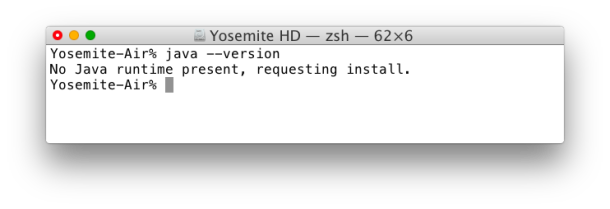
这就是它的全部。享受 OS X Yosemite Beta 测试,不要忘记提交错误报告和反馈请求!这是一个公开测试版是有原因的,Apple 专门从更广泛的用户那里寻求测试、反馈、意见和建议,这意味着您有机会发表自己的意见,甚至可能塑造 OS X 的未来!
